背景
最近在学习用Spring Aop来实现数据库读写分离的功能。
在编写代码之前,首先是要部署好mysql的环境,因为要实现读写分离,所以至少需要部署两个mysql实例,一主一从,并且主从实例之间能够自动同步,因为我的本机内存并不高,所以就打算在windows上直接搭建mysql的主从实例(不想开虚拟机),但这个过程中却遇到了一些麻烦,虽然最后都解决了,但也花费了不少的时间。为了避免以后在同样的事情上浪费时间,同时也方便读者们能复制相同的场景,所以就写下这篇博客来记录一下搭建环境的过程。
环境说明
本机地址:127.0.0.1(localhost)
mysql版本:mysql-5.7.28-winx64
主库服务名:master,端口3307
从库服务名:slave,端口3308
安装并配置主库master
下载
首先是下载mysql,直接到官网下载zip版的安装包,这里建议下载比较新的版本,比如笔者的版本是5.7,这也是网上很多大神的建议,
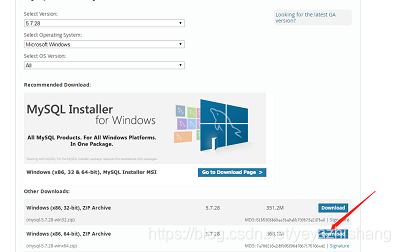
解压并创建my.ini文件
解压安装包,命名文件夹为master,进入文件夹,创建一个名为my.ini的空文本,
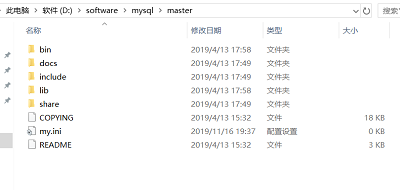
文本中的内容如下:
[client]
# 端口号,默认是3306,同一个环境下不同的mysql实例端口号不能相同
port=3307
default-character-set=utf8
[mysqld]
#主库配置
server_id=1
log_bin=master-bin
log_bin-index=master-bin.index
# 设置为自己MYSQL的安装目录
basedir=D:/software/mysql/master
# 设置为MYSQL的数据目录,data文件夹由mysql自动生成
datadir=D:/software/mysql/master/data
port=3307
character_set_server=utf8
sql_mode=NO_ENGINE_SUBSTITUTION,NO_AUTO_CREATE_USER
# 开启查询缓存
explicit_defaults_for_timestamp=true
ps:配置内容中的目录地址要用斜杠,不能用反斜杠,否则等下安装服务会报错找不到目录。
安装master库的服务
1、cmd管理员身份运行,进入master的bin目录下,
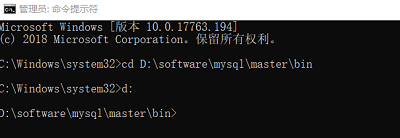
2、执行初始化的命令:
mysqld --initialize --user=mysql --console
如果出现类似下面的提升就显示初始化成功,初始化成功会系统自动生成data文件夹,并生成初始密码,
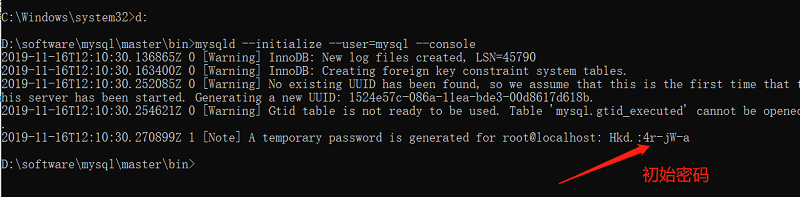
3、初始化完成后,执行安装服务的命令:
mysqld --install master --defaults-file="D:\software\mysql\master\my.ini"
master为服务的名称,–defaults-file为ini文件的路径,出现"Service successfully installed."即为成功

注:如果安装失败的话,看看是否没有管理员身份运行cmd。
正常来说,安装完master的服务后我们就可以启动mysql了,然而这里有个坑,就是直接mysql后会报错,因为我们还少配置了一个地方,就是注册表中master服务的信息。
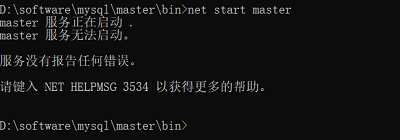
所以在未修改注册表之前,建议先别执行启动命令。
4、修改注册表
按win+R,在弹框中输入regedit打开注册表,找到master服务,路径是HKEY_LOCAL_MACHINE–>SYSTEM–>CurrentControlSet–>Services–>master,修改ImagePath为
D:\software\mysql\master\bin\mysqld --defaults-file=D:\software\mysql\master\my.ini master
路径就对应自己安装的master数据库文件夹即可。
5、启动服务
依然是在bin目录下执行启动服务,命令是net master start,启动成功后会出现如下的提示:
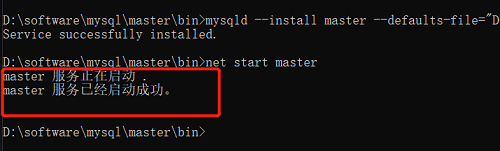
6、进入mysql
进入mysql的命令是:mysql -u root -p ,但因为我们改了端口号,所以命令要改为
mysql -u root -P3307 -p,然后输入刚才生成的初始化密码即可进入mysql,
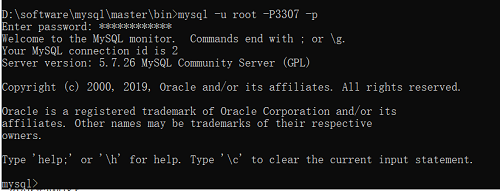
由于这个初始密码实在是太蛋疼,所以我们最好更改密码,更改语句为:
set password=password('新密码');
例如LZ设置的密码为123456,

这样就成功设置了root用户的密码了,然后我们可以用Navicat等图形化工具来操作连接数据库了,
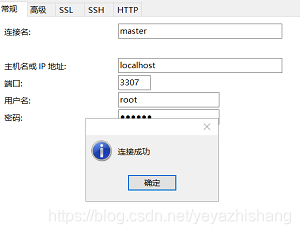
安装从库slave
从库的安装步骤和主库一样,只是my.ini中修改对应的配置即可。
[client]
port=3308
default-character-set=utf8
[mysqld]
#从库配置
server_id=2
relay-log-index=slave-relay-bin.index
relay-log=slave-relay-bin
# 设置为自己MYSQL的安装目录
basedir=D:/software/mysql/slave
# 设置为MYSQL的数据目录
datadir=D:/software/mysql/slave/data
port=3308
character_set_server=utf8
sql_mode=NO_ENGINE_SUBSTITUTION,NO_AUTO_CREATE_USER
#开启查询缓存
explicit_defaults_for_timestamp=true
主从库实现关联
两个库都安装好了,我们就可以来操作主从库之间的关联,实现主从之间的复制,
先登录主库,输入 show master status;

可以发现主库中生成了一个二进制的文件,这是一个日志文件,从库关联它就可以实现和主库的同步了。
登录从库,执行下面的命令,
change master to master_host='127.0.0.1',master_port=3307,master_user='root',master_password='123456',master_log_file='master-bin.000001',master_log_pos=0;
不难看出上面都是主库的配置信息,成功后执行命令start slave 开启主从复制

完成之后,我们简单验证下,在master库中创建一个数据库,名字就叫test,

然后slave中也生成了同样的数据库test,
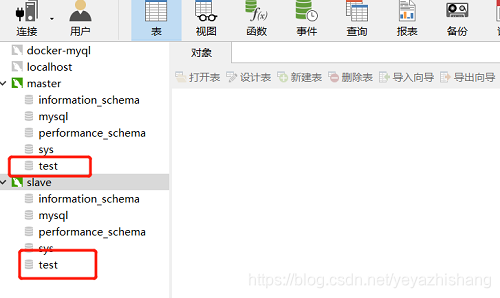
这样,主从复制就成功实现了。
值得说明的是,因为两个库只是做了单向关联,如果往从库中写数据的话,主库是无法同步的。所以从库只能用于读取数据,而主库既能写,也能读,当然,多数情况都是用于写数据,读取数据一般都是从库获取,这样能有效减轻主库的压力,也就是我们常说的读写分离。





















 2048
2048











 被折叠的 条评论
为什么被折叠?
被折叠的 条评论
为什么被折叠?








